こんにちは、にいるです。
前回は選択リスト項目の設定についてご紹介しました。
主にデータ型の違いとプロパティを例に説明しました。
・前回の記事はこちら「選択リストの使い方」からご覧いただけます。
・【Salesforce】効率的な制御連動選択リストの作り方
今回は、項目に登録する選択リストの値について紹介したいと思います。
・【Trailhead】「選択リスト値の管理」
1.値の種類について
選択リストの値はまとめて登録を行うことができます。
そして、ユーザはそのあらかじめ定義された値のリストから登録値を選ぶので、データの一貫性を保つことができます。
選択リストの値は4つに分類されます。
それぞれ有効な値、無効な値、削除済みの値、置換済みの値になります。
1-1.有効な値
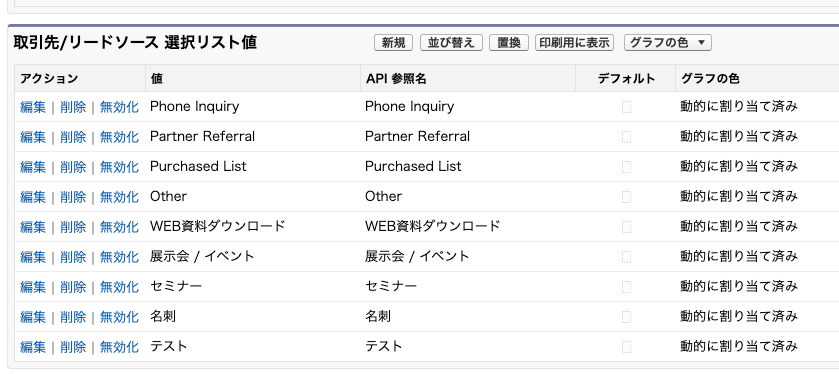
ユーザが選ぶことができる値を意味します。
1-2.無効な値
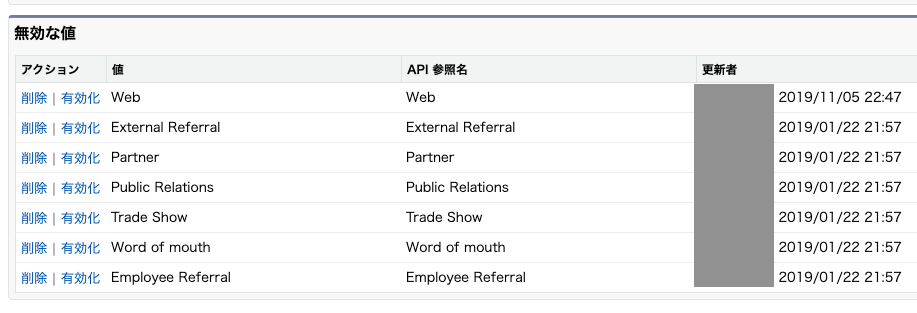
ユーザには非表示ですが、組織内に残っている値です。
有効にすれば、またユーザに見えるようになります。
有効な値として登録した場合、無効にしたからといって過去に登録されたレコードからも消えるわけではありません。
1-3.値の削除
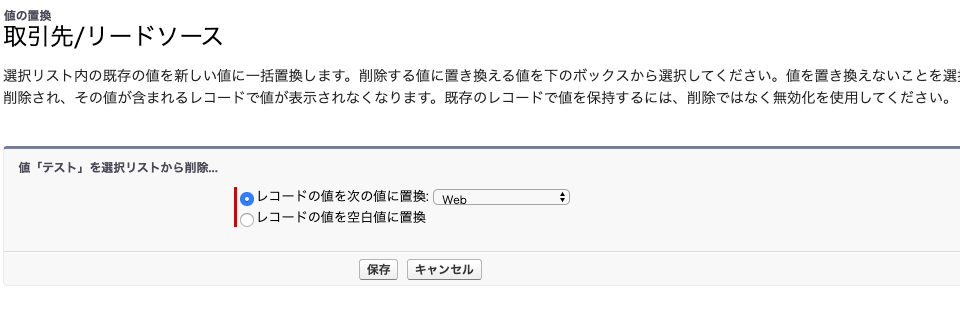
削除を押すと既存レコード上の削除対象の値を空白か他の値に置換するかを選択できます。
置換の場合、置換先の値を登録しておく必要があります。
1-4.値の置換
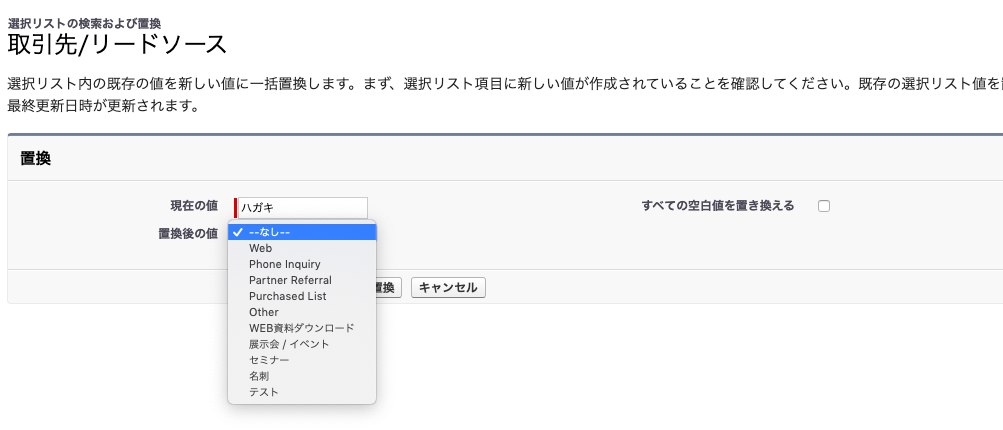
既存の値を新しい値に置き換えることです。
削除するときにも置換を選択できます。
2.制御項目、連動選択リストについて
連動選択リストとは、A項目でXを登録したときにB項目で5,6,7を表示させる機能です。
この場合、B項目では2,3,4は表示されなくユーザは登録することができません。
A項目でYと選択していたら2,3,4が表示されるように設定することができます。
例えば、地方という項目で関西と指定して、その連動項目で北海道や沖縄が表示されると困りますよね。
なので、予め地方項目で都道府県項目を制御させるようにしておけば誤入力が防げるというわけです。
3.選択リスト値の考慮事項について
ちょっと厄介な点を6点、記載しますので、概念として覚えていただければと思います。
標準選択リストは、制御項目にしか設定できません。
→標準なので連動側では動かない。
カスタム選択リストは、制御でも連動でも設定可能です。
→カスタムだからどちらにも設定できる。
複数選択リストは、制御項目には設定できません。
→制御側でたくさん選べるとおかしいですよね。
制御項目にはデフォルト値を設定可能です。
→連動に設定できないのは制御側を先に決める必要があるから
レコードタイプは無視できない。
→レコードタイプによる表示影響も受けます。
カスタム(複数)選択リストであれば、数式によるデフォルト値の設定も可能です。
→標準選択リストだとできないようです。
|
1 |
IF($Profile.Name = "役員", "高", "中") |
また、データ型の変換についてですが、
選択リストから複数選択リストへの変換も、複数選択リストから選択リストへの変換も両方可能です。
ただし、後者の場合、変換後は値が空白になるので注意しましょう。
1の箱に2つは入れられないですよね?
4.まとめ
いかがでしたでしょうか。
今回は選択リスト値の使い方や管理方法をご紹介しました。
覚えることが多く、ちょっと複雑なルールがありますが、うまく使うことができればいろんな場面で役立ちそうですね。
実際にユーザに運用ルールをヒアリングして、ユーザが使いやすいようにカスタマイズするのが一番いいと思います。
もし今回ご紹介したもので使用できるものがあれば、取り入れてみるのもアリですね。
他にも上級アドミン関係のTrailheadは下記のページで紹介していますので、ぜひご覧ください!
・Salesforce認定上級アドミニストレータ試験範囲に関するTrailheadまとめ
他にも色々と標準機能やSalesforce機能について紹介しています。
そのまとめ一覧ページはこちらになりますので、よければ見てみてください。
・Salesforceの機能ページまとめ一覧ページ
ではでは!



コメント